Retomo el blog después de algún tiempo sin actividad para contaros cómo he conseguido integrar Bit.ly, el acortador de URLs en un archivo Excel de Drive.
Y esto, ¿para qué? Muchas empresas (que no todas, aunque debería ser la norma) utilizan parámetros de web analytics, bien de Google, o bien de Adobe para medir sus esfuerzos de marketing en términos de visitas o conversiones en sus páginas webs.
La incorporación de estos parámetros supone, en su gran mayoría, la generación de URLs de grandes dimensiones, con un importante volumen de caracteres y difíciles de gestionar, especialmente cuando ese link se debe incorporar en el texto de un post de Facebook o un tweet, en Twitter, donde, aunque no existiera un límite de caracteres, tener una URL en bruto de esas magnitudes es contraproducente a efectos de UX.
Para evitar lo anterior, se usan acortadores, que toman la URL original con los parámetros ya incluidos, y la acortan, usando la url bit.ly/iasd8213 como aquélla a insertar en el href o en texto del post/tweet.
Mi recomendación a la hora de crear cultura en el uso de parámetros de web analytics (los famosos UTMs, o en su defecto, el cid= o cmp= de turno en Adobe Analytics) es que TODOS los proveedores de tráfico tengan acceso a una plantilla de tracking en línea que fácilmente puede ser en un Google Docs. compartido.
Cuanto más automática sea la plantilla (uso de drill downs para seleccionar campos predefinidos para el nombre de la fuente / medio / campaña, bloqueo de minúsculas, prohibición de uso de determinados carácteres…) mejor será vuestra medición en Google o Adobe Analytics.
Y ahora, a lo importante, ¿cómo incorporo el acortador de URLs para que me reduzca la URL original con parámetros que he obtenido de seleccionar las fuentes / medios / campañas que aplican a cada línea del plan? Sencillo:
1.- Abre el documento compartido de URL Tracking que hayas creado y ve a la opción de Add-Ons de Google Spreadsheets. Clica en «Get Add-Ons».

2.- Utiliza en buscador de G Suite Marketplace para encontrar el URL Shortener e instala este completo siguiendo las instrucciones.

3.- Una vez añadido, y para hacerlo funcionar, ve a tus Add-Ons, autoriza la conexión con Bit.ly con tu cuenta de Google y… ¡ a funcionar !

4.- Activa tu URL Shortener, selecciona las casillas (Crtl + para añadir varias) que contiene las URLs finales con parámetros que quieres acortar y PROCESA. Las URLs se acortarán automáticamente, y el bit.ly que obtengas, será la que debes usar en tus hrefs y copyes.


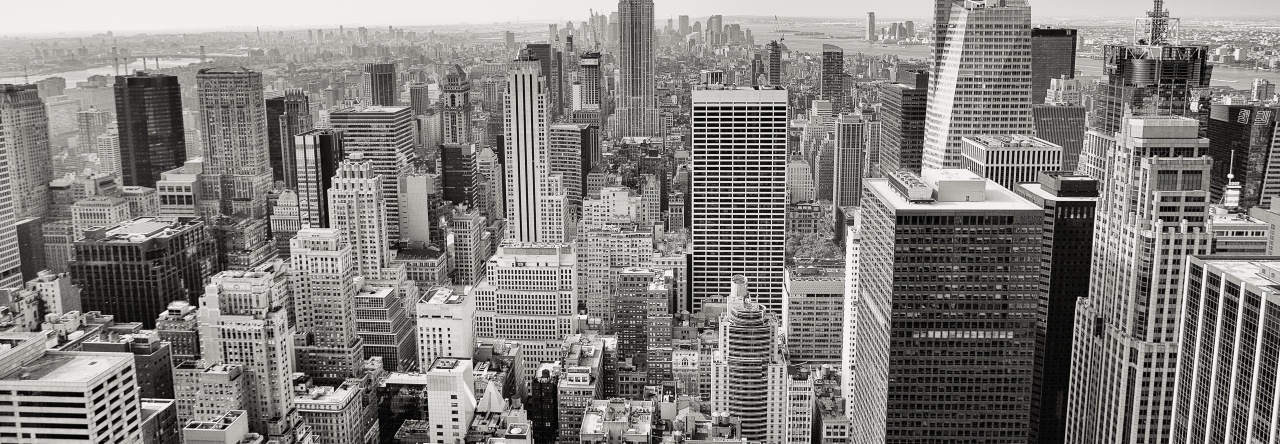
I am regular reader, how are you everybody? This piece of writing posted at this web site is genuinely nice.
Me gustaMe gusta
Your style is really unique in comparison to other folks I have read stuff from.
Thank you for posting when you have the opportunity, Guess I’ll just bookmark this page.
Me gustaMe gusta